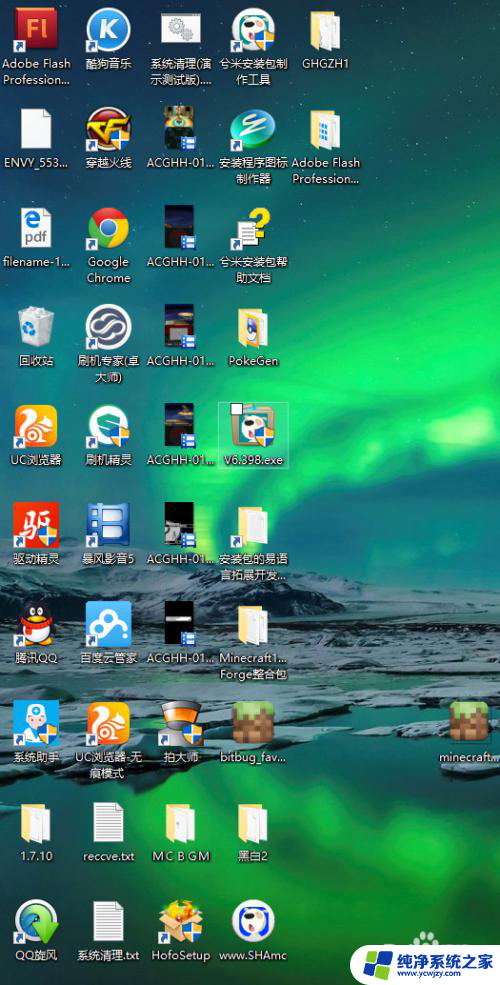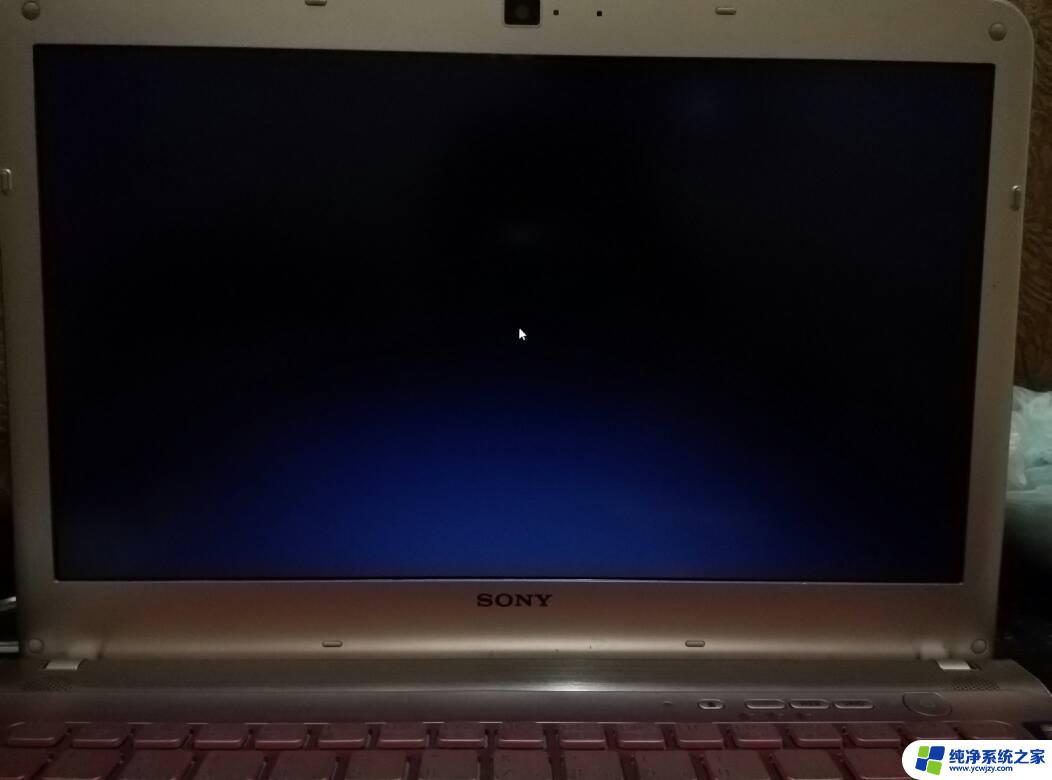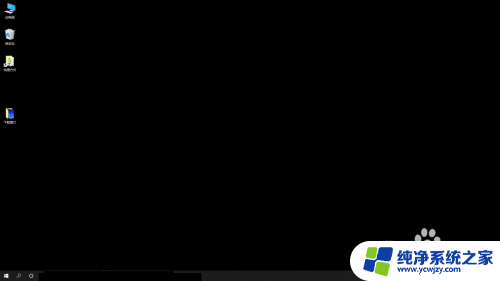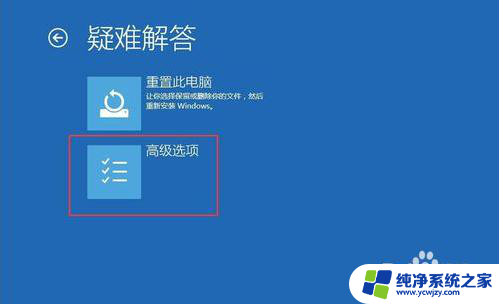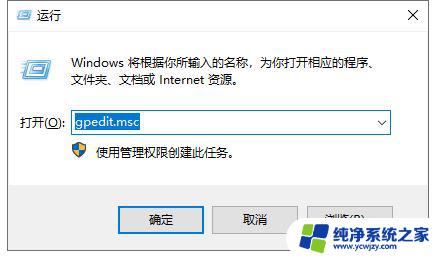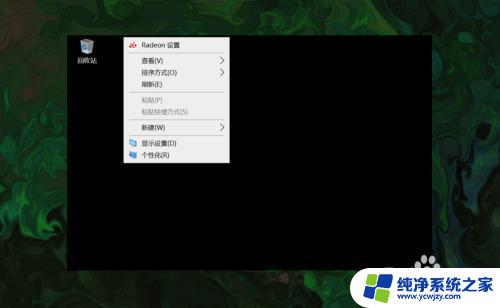电脑上的此电脑打不开 Win10电脑开机黑屏如何解决
更新时间:2023-06-05 20:17:13作者:jiang
电脑上的此电脑打不开,今天我遇到了一件很头疼的事情:我的电脑突然无法开机,每次开机都会变成黑屏,这让我十分困扰,因为我需要工作和学习。经过一番查找和思考,我终于找到了解决方案,现在我来分享一下。如果你与我遇到了相同的问题,希望这篇文章能帮助到你。
具体步骤:
1.双击此电脑没有反应打不开。

2.打开开始菜单,点击windows系统,运行。
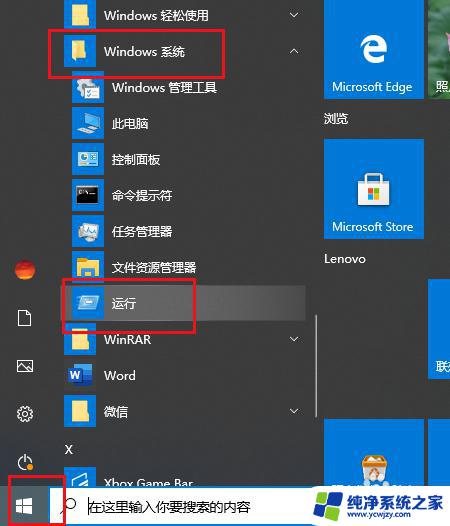
3.弹出对话框,输入regedit,点击确定。
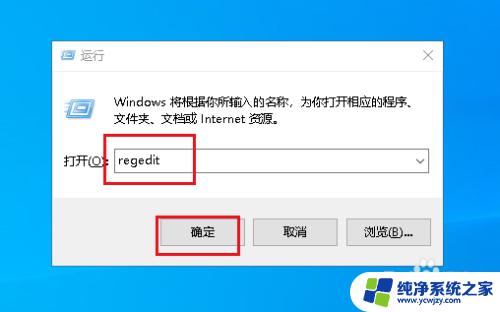
4.弹出对话框,打开HKEY_CURRENT_USER。
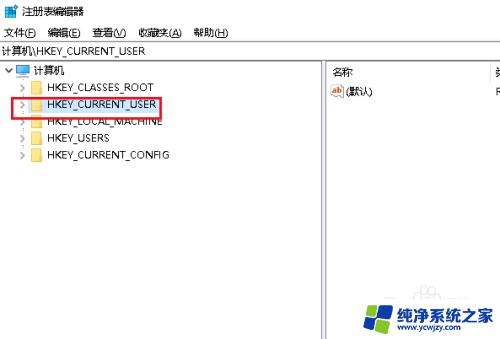
5.弹出对话框,打开Software。
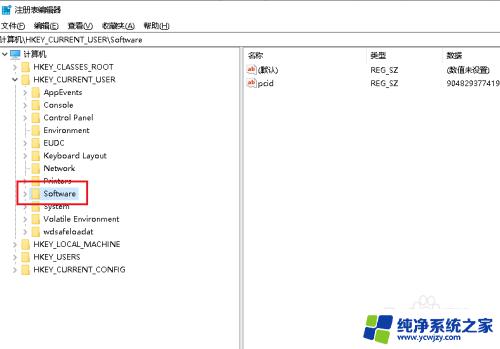
6.弹出对话框,打开Microsoft。
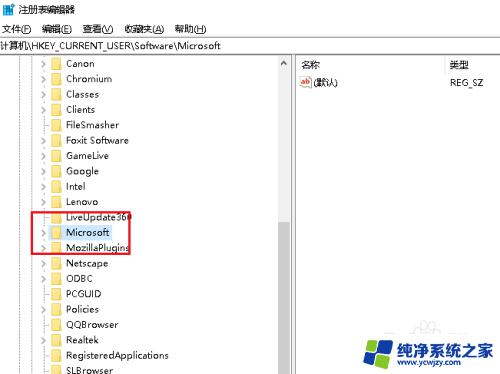
7.弹出对话框,打开Windows。
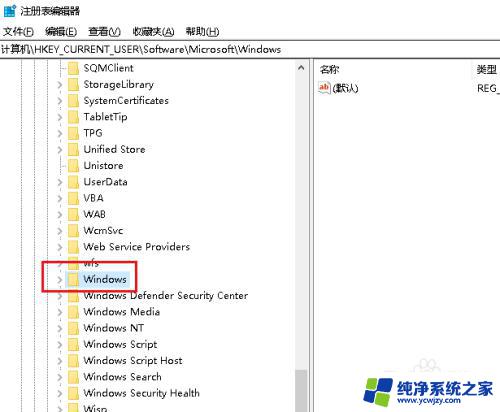
8.在Windows下选中MountPoints2,查看右侧有没command文件。如果有删除,关闭对话框,重启电脑完成。
以上是电脑上的此电脑打不开问题的全部内容,如果遇到此问题,您可以根据以上操作进行解决,非常简单快速,一步到位。